Malwarebytes 4.0 anmeldelse og nye funktioner: Anti-malware til Windows
Malwarebytes har været et fremragende beskyttelsesskjold for Windows- brugere, som er bekymrede for deres online sikkerhed. For dem er her gode nyheder - Malwarebytes har fået en opdatering. Den tilbyder enestående beskyttelse, starter hurtigt, og dens scanningshastigheder er forbedret. Her er alt hvad du behøver at vide om Malwarebytes 4.0 GRATIS(Malwarebytes 4.0 FREE) , der er tilgængelig for eksisterende såvel som nye brugere.
Malwarebytes 4.0 anmeldelse
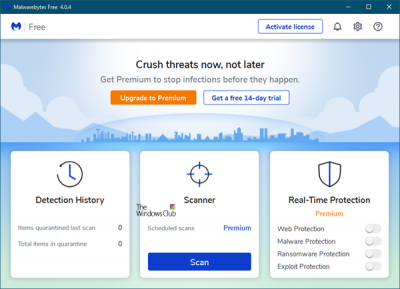
Malwarebytes Anti-Malware har været et fantastisk sikkerhedsskjold for enhver Windows -bruger. Folk bruger dette værktøj, ikke kun fordi det er godt, men også fordi det fungerer sammen med anden traditionel antivirussoftware. Men nu behøver du ikke længere installere noget anti-udnyttelsesværktøj eller et anti-ransomware-værktøj for at beskytte din pc mod uønskede trusler, da Malwarebytes 4.0 kombinerer sine tre værktøjer.
Malwarebytes 4.0 har en elegant og ren og tiltalende brugergrænseflade. Denne version scanner filer fire gange hurtigere end dens forgængere. Det er nok det bedste største pluspunkt, da et antivirus tager længere tid at scanne hele systemet for trusler.
Den nye grænseflade i Malwarebytes 4.0 byder på tre sektioner:
- Detektionshistorie
- Scanner
- Realtidsbeskyttelse . _ (Protection)Dette er kun for Premium- brugere.
1] Detektionshistorik(1] Detection History)
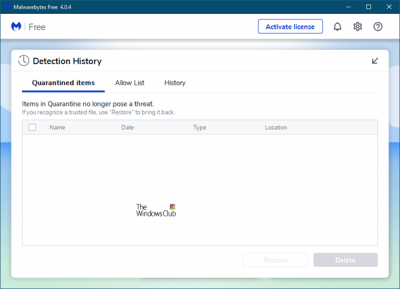
Ved at klikke på Detektionshistorik(Detection History) åbnes et panel, der viser elementerne i karantæne.
2] Scanner
Hvis du klikker på knappen Scan , startes scanningen. Dit system vil gennemgå flere filtre, før det viser en scanningsrapport.
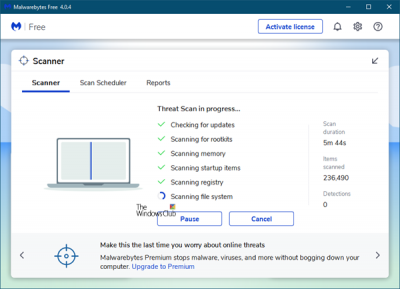
Når scanningen er gennemført, vil du blive præsenteret for resultaterne. I tilfælde af at den finder en trussel eller mistænkelig fil eller program, vil du blive informeret.
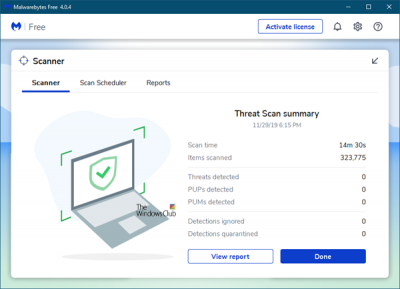
Du kan vælge at sætte i karantæne eller slette de ondsindede objekter her.
Hvis du klikker på knappen Vis(View) rapport, får du en detaljeret rapport om scanningen.
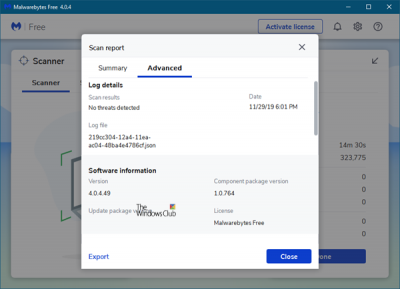
En god funktion ved dette værktøj er, at du kan eksportere scanningsresultatet i .txt-format. Hver gang du scanner dit system ved hjælp af dette værktøj, opretter det en ny scanningsrapport. Alle disse kan findes under fanen Rapporter . (Reports)Du kan kontrollere scanningsresultaterne efter dato og klokkeslæt.
3] Realtidsbeskyttelse(3] Real-Time Protection)
Realtidsbeskyttelse er kun for Premium (Protection)-(Premium) brugere. Her kan du slå Til eller Fra:
- Webbeskyttelse
- Malwarebeskyttelse
- Ransomware beskyttelse
- Udnyttelsesbeskyttelse.
Når vi taler om funktionerne i Malwarebytes , kan du finde et par nye muligheder. Her er nogle af de funktioner, du måske kan lide i Malwarebytes :
- Hurtigere scanning for trusler.
- Planlæg scanning: Som standard scanner den hver 24. time. Du kan dog ændre og indstille et bestemt tidspunkt efter dit ønske. Dette er kun for Premium- brugere.
- Alt-i-et sikkerhedsskjold: Det betyder, at du ikke længere har brug for selvstændige anti-ransomware, antivirus og anti-rootkits. Til din information scanner dette værktøj ikke for rootkits som standard. Du skal aktivere denne funktion direkte fra Settings > Protection > Scan Options .
- Realtidsbeskyttelse: For at være på den sikre side skal du have realtidsbeskyttelse. Malwarebytes giver en sådan mulighed for at hjælpe dig i realtid.
- Udelukkelse: Hvis du på ethvert tidspunkt ønsker at udelukke en fil eller et program fra at være under Malwarebytes' radar, kan du udelukke det program eller den fil/mappe fra Indstillinger
- Scan fra højrekliks kontekstmenuen: Ligesom Windows Defender kan du få mulighed for at scanne enhver fil eller mappe fra højreklikskontekstmenuen. Bare(Just) højreklik på en fil, vælg Scan med Malwarebytes .
Malwarebytes 4.0-indstillinger
Indstillinger sektionen(Settings) er opdelt som følger:
1] Generelt(1] General)

Her kan du konfigurere anti-malwaren til at få den til at opføre sig, som du vil have den. Du kan administrere File Explorer- integration osv. her.
2] Meddelelser(2] Notifications)
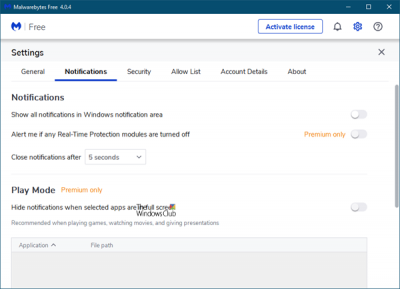
Konfigurer, hvordan du ønsker, at Malwarebytes skal underrette dig om vigtige begivenheder.
3] Sikkerhed(3] Security)
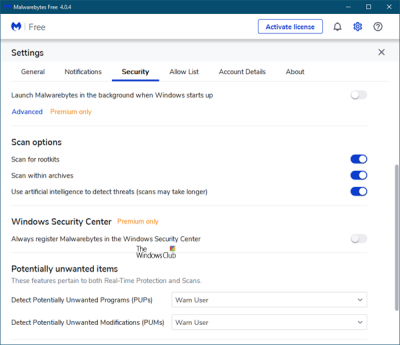
Konfigurer de elementer, du ønsker at blive scannet, opdateringsprocessen og så videre, her.
4] Tillad liste(4] Allow List)
Du kan programmer, som du ikke ønsker, skal scannes her. Dette er blevet forklaret i detaljer nedenfor.
5] Kontooplysninger(5] Account Details)
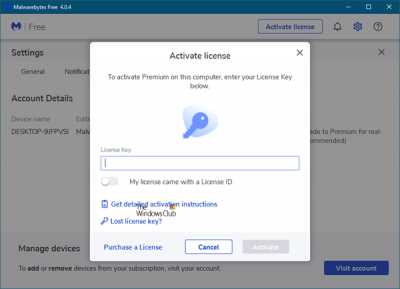
Det angiver, om du bruger en gratis version eller en premium version. Hvis du har en licensnøgle, er det her, du skal indtaste den.
6] Om(6] About)
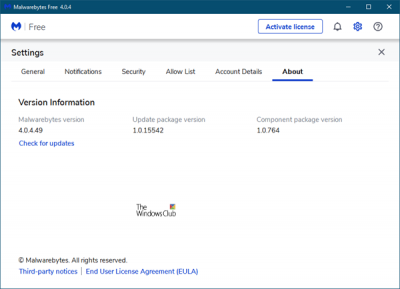
Den viser produktversionen og andre detaljer. Du kan også manuelt søge efter opdateringer herfra.
Malwarebytes kommer med en masse funktioner, de kan skiftes direkte fra Indstillinger(Settings) . For eksempel kan du udføre følgende opgaver fra Indstillinger(Settings) .
- Vis/skjul meddelelser fra systembakken(System Tray)
- Skift(Change) notifikationssynlighed [eller tidspunktet]
- Show/hide " Scan med Malwarebytes " fra højrekliks kontekstmenu
- Skift sprog
- Konfigurer proxyserver
- Begræns(Limit) alle brugeres adgang til Malwarebytes- funktioner
- Slå realtidsbeskyttelse til/fra
- Aktiver/deaktiver rootkit-scanning
- Aktiver/deaktiver automatiske opdateringer
- Start Malwarebytes ved Windows Startup (anbefales ikke, hvis din pc allerede har masser af andre programmer).
- Aktiver/deaktiver selvbeskyttelsesmodul
- Slå automatisk karantæne til/fra
- Planlæg scanning
- Udelukkelse for at udelukke bestemt fil/mappe/program.
Sådan tilføjer du en udelukkelse i Malwarebytes 4.0
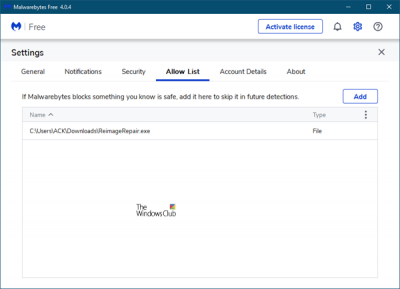
Nogle gange ønsker vi ikke at scanne en bestemt fil eller mappe eller et bestemt program af en bestemt årsag. Hvis du har et sådant program på din computer, og du ikke ønsker at scanne dem ved hjælp af dette værktøj, skal du indstille en udelukkelse. For at tilføje et program til Malwarebytes ekskluderingsliste(add a Program to Malwarebytes Exclusion List) , gå til Indstillinger(Settings ) (hjulikon i øverste højre hjørne) > Allow List . Klik på knappen " Tilføj(Add) ". Du får et popup-vindue, hvor du skal vælge typen af udelukkelse.
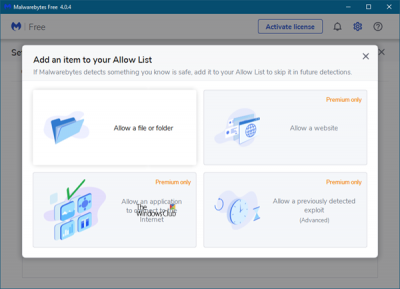
Du kan fx vælge fil/mappe, hjemmeside, app osv. Vælg det og gå til næste skærmbillede. Her skal du vælge en mulighed blandt følgende tre:
- Tillad en fil eller mappe
- Tillad et websted
- Tillad et program at oprette forbindelse til internettet(Internet)
- Tillad en udnyttelse.
Vælg en(Choose one) og tryk på OK-knappen. Det er det! Det vigtige er, at du skal vide, hvad du laver.
Vores observationer om Malwarebytes 4.0(Our observations about Malwarebytes 4.0)
Malwarebytes 4.0 lanceres hurtigt, og dets scanningshastigheder er forbedret.
Jeg bruger Malwarebytes som en second opinion on-demand anti-malware sammen med min primære sikkerhedspakke. Hvis du ønsker at bruge det kun som en gratis on-demand scanner ab initio , kan du gøre det.
Den gratis version( Free version) har igen deaktiveret planlagte scanninger. For at kunne planlægge scanninger skal du købe premium-versionen.
Når jeg lukker Malwarebytes efter at have kørt den manuelle on-demand-scanning, skal jeg igen højreklikke på dets systembakkeikon og vælge Afslut Malwarebytes(Quit Malwarebytes) og igen på en UAC - prompt, der beder mig bekræfte. Ellers lukker (Else) Malwarebytes ikke helt ned. Du vil have en Service kørende i baggrunden.
Jeg fandt ud af, at mens du bruger den, bruger den mere RAM end den tidligere version. Dette skyldes sandsynligvis, at det kører tre værktøjer ( Malwarebytes Anti-Malware , Malwarebytes Anti-Exploit og Malwarebytes Anti-Ransomware ) under ét tag.
Men som et anti-malware-værktøj fortsætter Malwarebytes med at tilbyde superlativ beskyttelse, mens de tilføjer flere nye funktioner. Du kan downloade den fra dens hjemmeside(homepage) . Tryk på knappen DOWNLOAD GRATIS(DOWNLOAD FREE) under kolonnen Malwarebytes Free version. Den er også tilgængelig til Windows 11/10 og tidligere versioner. I tilfælde af at du bruger Malwarebytes Anti-Malware 2.0 ; du kan opgradere til den nyeste version ved at downloade installationsprogrammet.
Indlæg opdateret til Malwarebytes 4.0.
Related posts
Sikkerhed for alle - Gennemgå Emsisoft Anti-Malware
VoodooShield: Gratis anti-eksekverbar HIPS-sikkerhedssoftware til Windows
Gratis bootbare AntiVirus-redningsdiske til Windows 11/10
Gratis Standalone On demand Antivirus-scannere til Windows 11/10
Xvirus Anti-Malware til Windows kører sammen med din primære antivirus
HoneyView anmeldelse: Gratis hurtig billedfremvisersoftware til Windows 10
Evernote til Windows PC; Gennemgang, funktioner og download
Sikkerhed for alle - Gennemgå Kaspersky Total Security
Sikkerhed for alle - Gennemgå Webroot Internet Security Complete
ASUS Transformer Book T200 anmeldelse - Er den bedre end T100?
Download McAfee Rootkit Remover Tool til Windows
Sikkerhed for alle - Gennemgå Trend Micro Maximum Security
Sådan bruger du Malwarebytes Anti-Malware til at fjerne malware
Sikkerhed for alle - Gennemgå Bullguard Premium Protection
Bedste gratis firewall-software til Windows 11/10 anmeldelse, download
Surface Laptop 3 anmeldelse - Nye størrelser, processorer og kan nu også repareres!
Gennemgå CyberGhost: En af de bedste VPN'er, man kan købe for penge
Prestigio MultiPad Visconte 3 anmeldelse - En god og overkommelig Windows 8.1-tablet
Surface Pro 2 anmeldelse - Microsofts flagskib Windows 8.1-enhed
Gennemgå ESET Smart Security Premium: Fuldstændig beskyttelse af dine pc'er
